圖文詳解docker搭建portainer環境中文版
2023-03-20 18:01:24
本篇文章給大家帶來了關於Docker的相關知識,其中主要給大家介紹了docker怎麼一步步搭建portainer環境中文版,感興趣的朋友一起來看一下吧,希望對大家有幫助。
安裝參考地址:https://hub.docker.com/r/6053537/portainer-ce
1、拉取映象 並啟動容器
```bash
docker pull 6053537/portainer-ce #拉取映象
docker run -d --restart=always --name="portainer" -p 9000:9000 -v /var/run/docker.sock:/var/run/docker.sock 6053537/portainer-ce
登入後複製2、存取portainer後臺地址並建立管理員
16.124.12.56:9000
ip地址+9000埠
登入後複製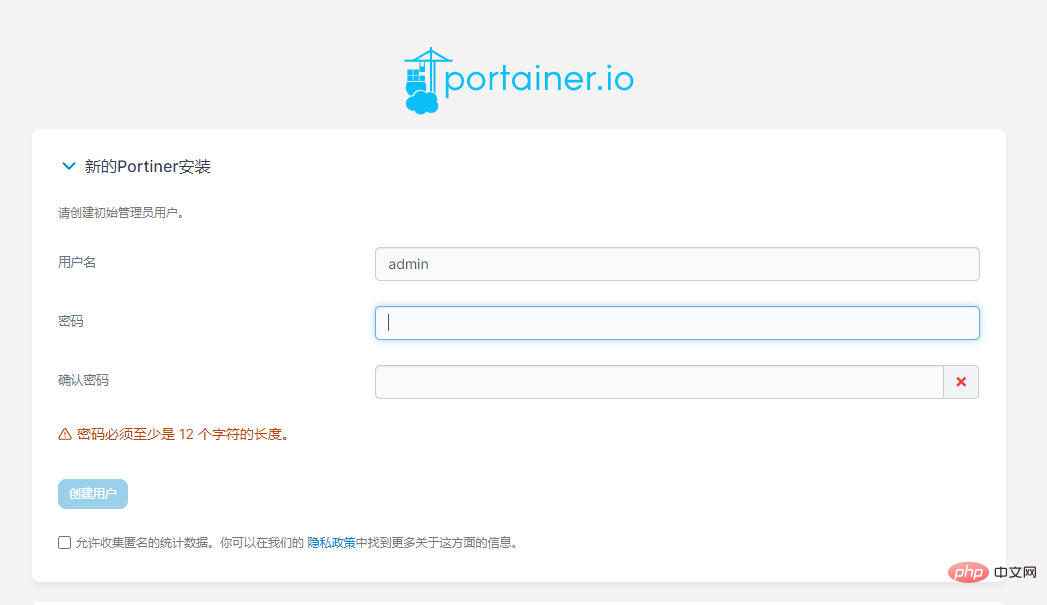
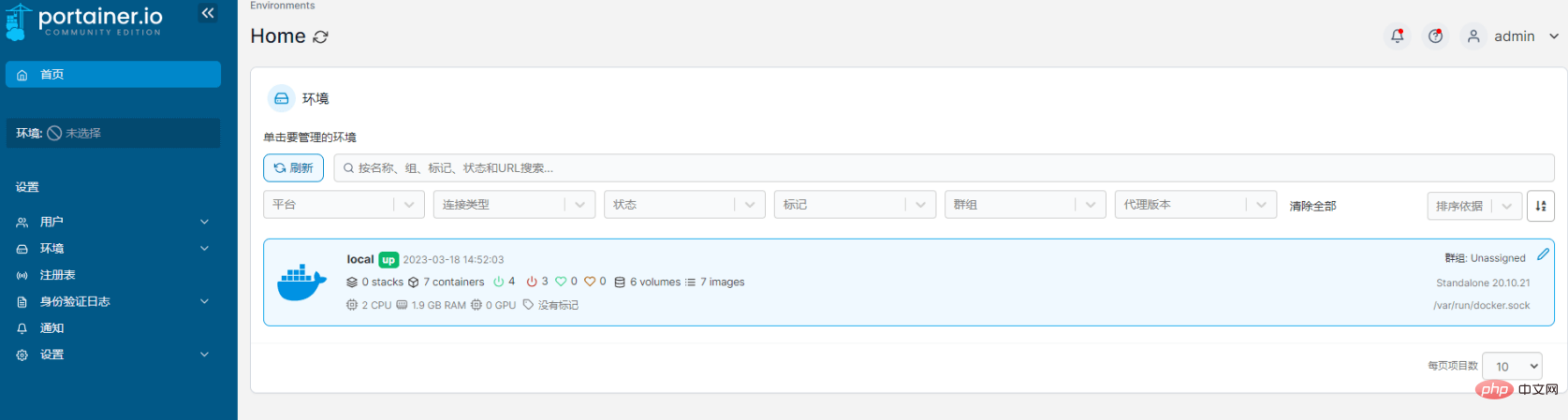
新增多個伺服器docker管理
預設是隻能檢視本機的docker機器,但是可以通過其他方式實現多個docker伺服器管理,首先需要遠端伺服器組態檔
登入後複製設定伺服器docker檔案
vi /usr/lib/systemd/system/docker.service
登入後複製ExecStart=/usr/bin/dockerd -H fd:// --containerd=/run/containerd/containerd.sock
登入後複製檔案替換為如下(埠可自定義,記得linux開放響應埠。這樣相當於對外暴露埠,如果伺服器的埠允許外網存取,會出現安全問題。生產環境中最好不要這麼做,或者設定只對部分IP開放。):
登入後複製ExecStart=/usr/bin/dockerd -H tcp://0.0.0.0:2375 -H unix:///var/run/docker.sock -H fd:// --containerd=/run/containerd/containerd.sock
登入後複製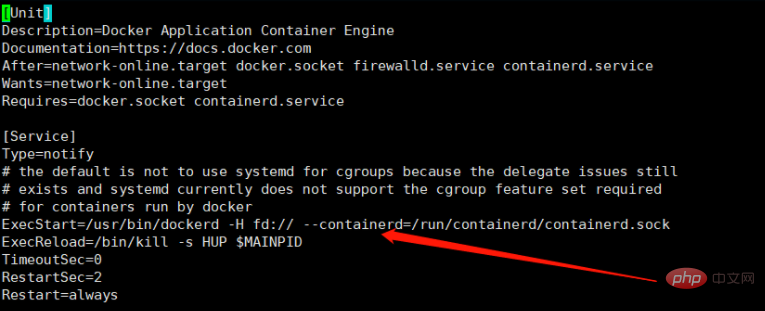
最後重新啟動docker
systemctl daemon-reload // 1,載入docker守護執行緒
systemctl restart docker // 2,重新啟動docker
登入後複製新增遠端伺服器docker節點
1、新增環境
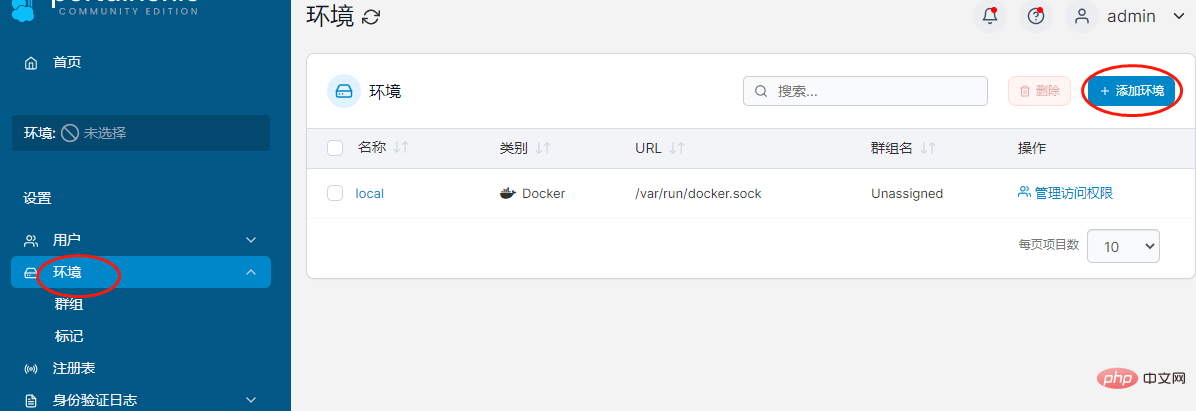
2、環境嚮導
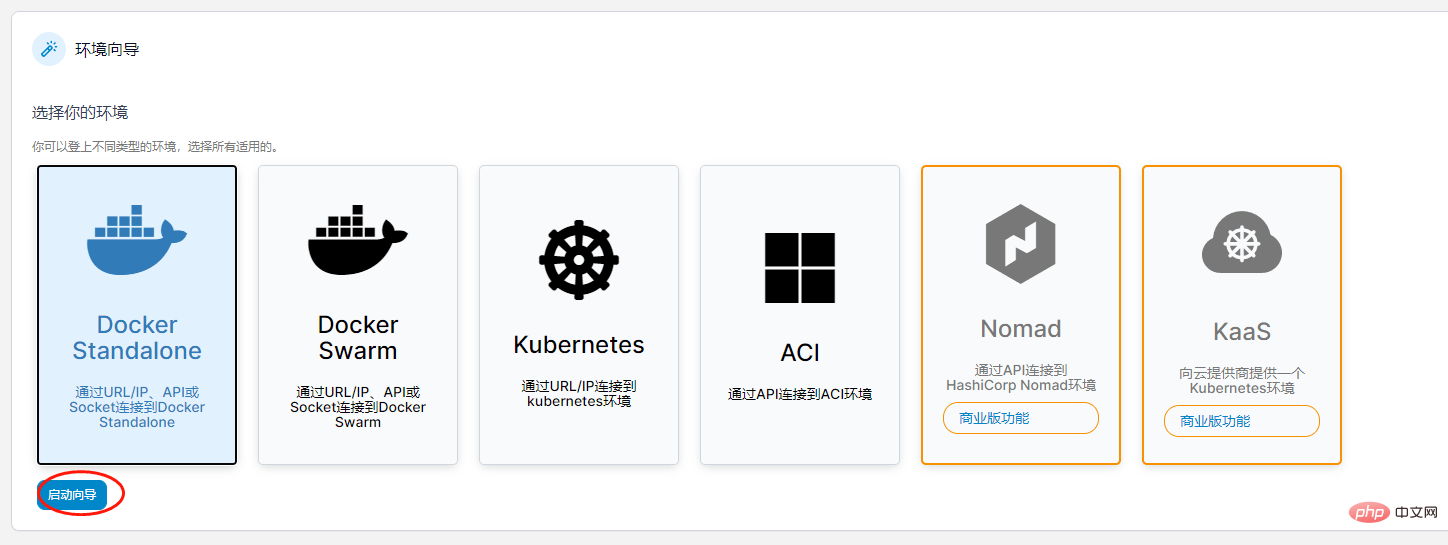
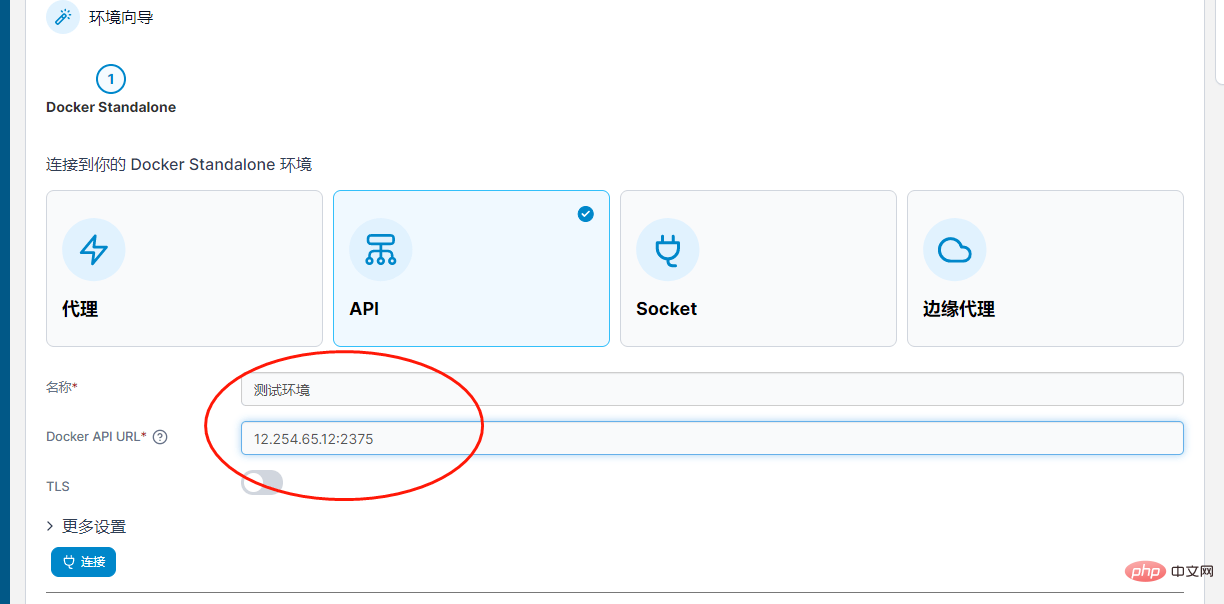
3、大功告成
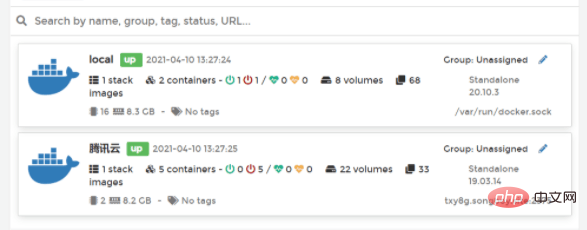
推薦學習:、
以上就是圖文詳解docker搭建portainer環境中文版的詳細內容,更多請關注TW511.COM其它相關文章!